配置Java 環境變量
阿新 • • 發佈:2018-04-19
命令行界面 環境 技術 9.png 是否 路徑 size 我的電腦 編輯  javac 不是可運行的命令,則說明,你那個三個路徑中,有出錯的地方,需要再檢查下。
註意:我當前使用的win10 ,而win10 在環境變量配置上有個地方與以往不同。
若一個變量下有多條路徑,則路徑會以這種方式顯示(如圖)
未展開看:
javac 不是可運行的命令,則說明,你那個三個路徑中,有出錯的地方,需要再檢查下。
註意:我當前使用的win10 ,而win10 在環境變量配置上有個地方與以往不同。
若一個變量下有多條路徑,則路徑會以這種方式顯示(如圖)
未展開看:
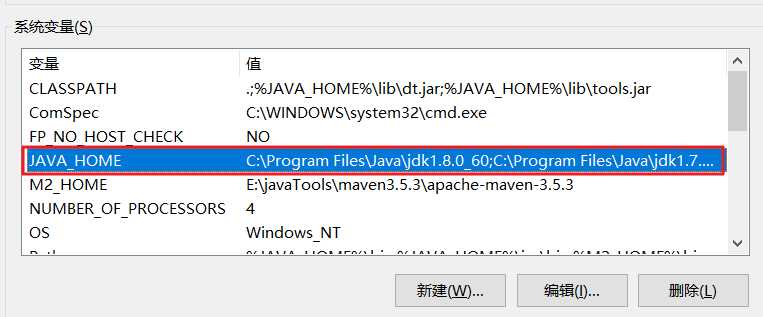
配置Java環境變量
最最最基礎的配置,不多說,直接開始吧
基本流程:
(1)下載好java的JDK(Java SE Development Kit) ,這個可以去官網直接下載
(2) 配置環境變量 :JAVA_HOME ,Path,CLASSPATH
(3)驗證是否配置成功
一.下載JDK
官網下載就不多說了,直接上圖:


二.配置環境變量
(1)找到配置的地方
我的電腦,右擊屬性 ——> 高級系統設置 ——> 環境變量 ——> 系統變量




(2)配置
建議使用系統變量。如果系統中有這個變量名,就點擊編輯,沒有,就點擊新建。
1)JAVA_HOME
就是你的JDK存放地址


2)Path
在最前面,寫上這兩句

3)CLASSPATH
註意:最前方要有 括號內的(,; )這個

然後再經過2次點擊確認,就算基本配置好了。
三.驗證
打開命令行界面(cmd),輸入:java 和 Javac ,若出現圖3-1 ,3-2 的效果,則說明配置成功了。恭喜你!

圖3-1

圖 3-2
若提示:
 javac 不是可運行的命令,則說明,你那個三個路徑中,有出錯的地方,需要再檢查下。
註意:我當前使用的win10 ,而win10 在環境變量配置上有個地方與以往不同。
若一個變量下有多條路徑,則路徑會以這種方式顯示(如圖)
未展開看:
javac 不是可運行的命令,則說明,你那個三個路徑中,有出錯的地方,需要再檢查下。
註意:我當前使用的win10 ,而win10 在環境變量配置上有個地方與以往不同。
若一個變量下有多條路徑,則路徑會以這種方式顯示(如圖)
未展開看:
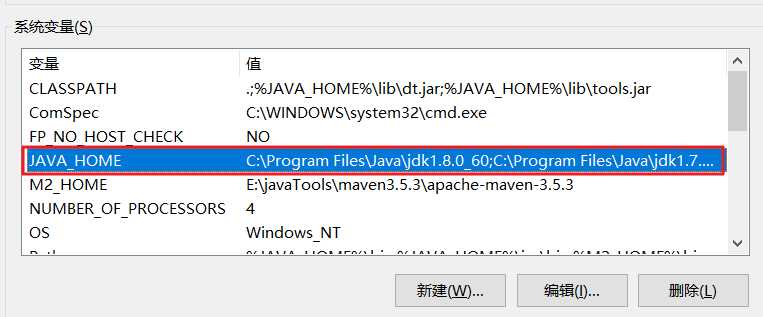
打開後:


最後是有分號的。而在環境變量配置中,在多條路徑的情況下,是以分號作為分隔號,但是最後一條語句不需要分號也不能有,若多了這個分號,會導致配置過程中,出現一些不必要的麻煩!!(血的教訓,一定要註意)
配置Java 環境變量
